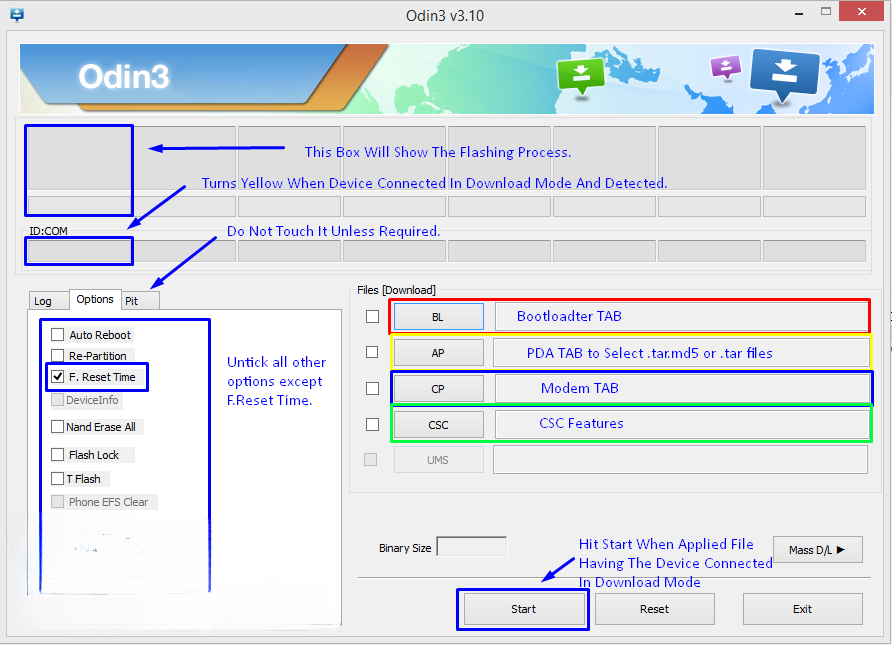Galaxy S7 mobiltelefon: Installer Android 7.0 Nougat Beta. Samsung Galaxy S7-eiere kan nå få en smakebit av den etterlengtede Android 7.0 Nougat-oppdateringen, ettersom en lekket testfirmware har kommet på nett. Opprinnelig ment for betatesting, har den offisielle fastvaren uventet blitt tilgjengelig for nedlasting og installasjon. Denne fastvaren omfatter alle de spennende nye funksjonene og forbedringene introdusert av Google i Android 7.0 Nougat. Med denne beta-firmware-utgivelsen er det trygt å anta at Samsung snart vil rulle ut den endelige firmwaren i løpet av de kommende dagene. Foreløpig kan Galaxy S7-brukere dra nytte av denne muligheten til å flashe beta Android 7.0-fastvaren til enhetene sine og nyte den herlige Nougat-opplevelsen den gir.
Når det gjelder endringene, viser den nyeste fastvaren nye ikoner i innstillingsapplikasjonen. Spesielt har varslingslinjen gjennomgått en fullstendig overhaling, ettersom bakgrunnen bak ikonene i varslingspanelet er fjernet. Når du flasher fastvaren, kan du observere noen ekstra UI-endringer. Bemerkelsesverdig nok har enhetens batterilevetid blitt forbedret, og Samsung har forbedret den generelle ytelsen betydelig. Til tross for at de er i betastadiet, har brukere rapportert om dens feilfrie funksjonalitet. Opprinnelig var beta-fastvaren ment for utgivelse utelukkende i Storbritannia. Men nå som filene har dukket opp, har du muligheten til å flashe dem på egen hånd ved å bruke Odin og få tilgang til fastvaren umiddelbart.
For å gi deg omfattende assistanse har vi satt sammen en detaljert veiledning som vil veilede deg gjennom installasjonsprosessen av beta Android 7.0 Nougat XXU1ZPK4 på forskjellige Galaxy S7-modeller, inkludert SM-G930F, SM-G930FD, SM-G930S, SM-G930K og SM-G930L. La oss nå fortsette med de første installasjonsinstruksjonene og begi oss ut på den spennende reisen med å installere den splitter nye Android Nougat på Galaxy S7.
Fastvarespesifikasjoner og installasjonsveiledning
Galaxy S7 G930F/G930FD
- Versjon: Android 7.0
- PDA: G930FXXU1ZPK4
- MODEM: G930FXXU1ZPK4
- Nedlasting: G930FXXU1ZPK4_G930FOXA1ZPK4. Zip
Galaxy S7 G930S/G930K/G930L
- Versjon: Android 7.0
- PDA: G930KKKU1ZPK4
- MODEM: G930KKKU1ZPK4
- Nedlasting: G930KKKU1ZPK4_G930FOXA1ZPK4. Zip
Førstegangs oppsett
- Sørg for at enheten din samsvarer nøyaktig med modellene nevnt ovenfor. For å bekrefte enhetens modellnummer, naviger til Innstillinger > Mer/Generelt > Om enheten eller Innstillinger > Om enheten og sammenligne den med de oppførte modellene. Det er avgjørende å være forsiktig med enhetsmodellnummeret, siden flashing av en fil på en unotert enhet kan potensielt forårsake uopprettelig skade. Vær oppmerksom på at vi ikke kan holdes ansvarlige i slike tilfeller.
- Sørg for at enheten har tilstrekkelig batteristrøm. Hvis enheten din går tom for batteri under blinkingsprosessen, kan det resultere i en myk murstein som krever at du flasher lagerfastvare og kan potensielt resultere i tap av data.
- Bruk alltid den originale datakabelen for å koble Android-enheten til datamaskinen eller bærbar PC. Bruk av generiske eller vanlige datakabler kan forårsake avbrudd under blinkingsprosessen. For å sikre en jevn og vellykket blinkprosedyre, er det avgjørende å overholde dette kravet.
- Det anbefales sterkt å lage en sikkerhetskopi av alle dine data og filer.
Lag en kopi av tekstmeldinger
Sikker telefonlogg
Beskytt kontaktliste
Sørg for å lage en sikkerhetskopi av mediefilene dine ved å kopiere dem manuelt til din PC eller bærbare datamaskin.
Sikkerhetskopier EFS hvis rotfestet. Hopp over dette trinnet hvis det ikke er rotfestet.
- Før du bruker Odin3 flashtool, sørg for at Samsung Kies er slått av. Samsung Kies kan forstyrre Odin3, forårsake feil og forhindre at fastvare blinker. Deaktiver i tillegg installert antivirusprogramvare og brannmur for å unngå problemer med tilkobling og blinking.
Viktige nedlastinger og oppsett
- Vennligst last ned og installer Samsung USB-drivere på din PC.
- Last ned og pakk ut Odin3 v3.12.3.
- Pakk ut fastvarefilen du har lastet ned for å få tak i .tar.md5-filen.
Galaxy S7 mobiltelefon: Installer Android 7.0 Nougat Beta
- Les nøye instruksjonene ovenfor og sørg for at du er klar til å fortsette.
- Utfør en fullstendig tørking av enheten for å oppnå en ren installasjon. Du kan gå inn i gjenopprettingsmodus og starte en tilbakestilling av fabrikkdata.
- Start Odin3.exe.
- For å sette Galaxy S7 i nedlastingsmodus, slå den av og vent i 10 sekunder. Deretter trykker du og holder inne Volum ned + Hjem-knappen + Av/på-tasten samtidig. Du skal se en advarsel, trykk Volum opp for å fortsette. Hvis denne metoden ikke fungerer, kan du referere til en alternativ metode i denne veiledningen.
- Opprett en forbindelse mellom enheten og PC-en.
- Når Odin oppdager telefonen din, skal ID: COM-boksen bli blå. Sørg for at du har installert Samsung USB-drivere før du kobler til enheten.
- Hvis du bruker Odin 3.09 eller 3.10.6, klikk på AP-fanen. Deretter velger du firmware.tar.md5- eller firmware.tar-filen du lastet ned og pakket ut tidligere.
- Hvis du bruker Odin 3.07, velg "PDA"-fanen i stedet for AP-fanen. Behold de resterende alternativene uendret.
- Sørg for at alternativene som er valgt i din Odin samsvarer nøyaktig med bildet som er gitt.

- Klikk på "Start"-knappen og vent tålmodig til firmware-blinkprosessen er fullført. Den blinkende prosessboksen blir grønn når blinkingen er fullført.
- Etter å ha fullført den blinkende prosessen, koble fra enheten og start den på nytt manuelt.
- Når enheten starter opp, sjekk ut den nye fastvaren.
- Enheten din vil nå kjøre på offisiell Android 7.0 Nougat-fastvare.
- Etter å ha oppdatert til lager, avstå fra å forsøke å nedgradere, da dette kan føre til skade på EFS-partisjonen til enheten din.
- Det avslutter prosessen!
Still gjerne spørsmål angående dette innlegget ved å skrive i kommentarfeltet nedenfor.